Yo! Selamat malam. Bagi teman teman Blogger, pasti tidak asing dengan Blog yang berisi kumpulan tutorial, seperti cara atasi error, tips dan trik, dan sejenisnya. Namun ada kalanya para Blogger bingung dalam memberikan gambar penjelas saat memberikan tutorial penginstallan Operating System atau OS, sehingga sebagian dari mereka malah menggunakan kamera Handphone untuk mengambil gambar, sehingga gambar menjadi kurang jelas dan buram. Para Blogger juga melakukan penginstallan OS baru pada PC mereka masing masing demi mendapatkan gambar penjelas. Oke, sekarang akan saya berikan trik untuk mengatasi masalah tersebut. Silahkan disimak!
(Baca Juga : Cara Atasi PC yang Tiba-Tiba Mati Karena Overheat.)
- Software yang Dibutuhkan
- Virtual Box v5.1.20 (Download Disini).
- Installer OS (MAC, Windows, atau Linux).
- Langkah-Langkah
- Install Virtual Box seperti biasa kemudian buka Virtual Box.
- Buka Virtual Box lalu klik "New".
- Masukkan Nama PC yang ingin kalian Gunakan.
- Pilih jumlah RAM yang ingin digunakan (1 GB recomended).
- Buat Virtual Disk untuk Virtual Box-nya.
- Klik "Next" hingga muncul jendela seperti jendela awal.
- Klik anah panah ke bawah lalu pilih "Headless Start".
- Klik show dan akan tampil jendela baru, kemudian masukkan OS yang berformat .iso dari laptop kalian dan klik start.
- Lakukan penginstallan OS seperti biasa.
- Ambil screenshot saat proses penginstallan sesuai kebutuhan dengan cara klik tab view dan klik take a screenshot.
- Hasil
- Menggunakan Virtual Box :
- Tanpa Virtual Box :
-Terima Kasih-
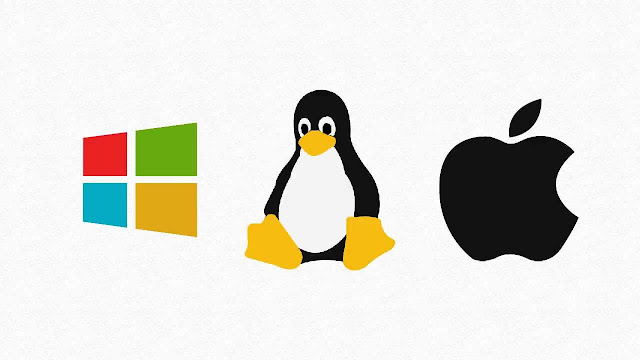
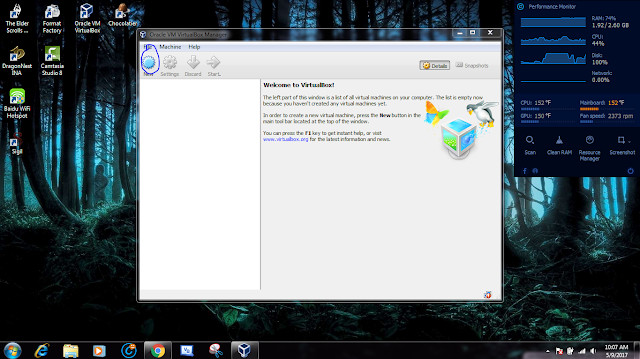
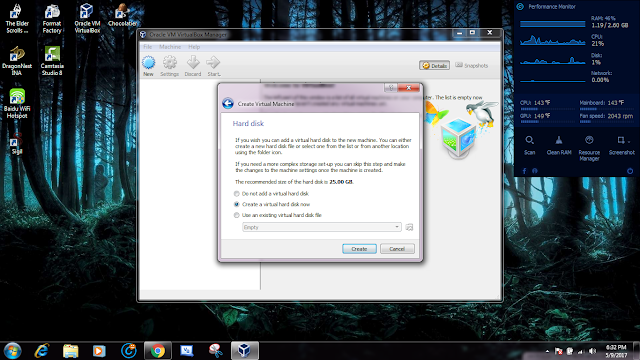
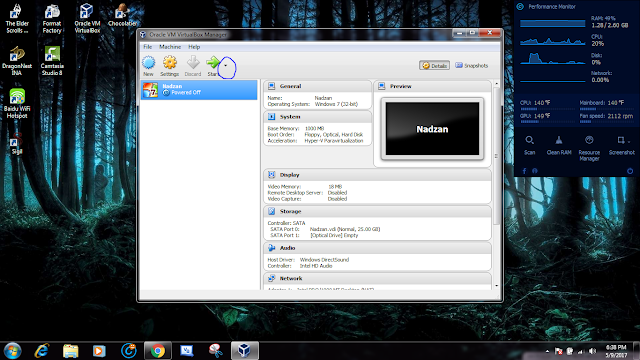
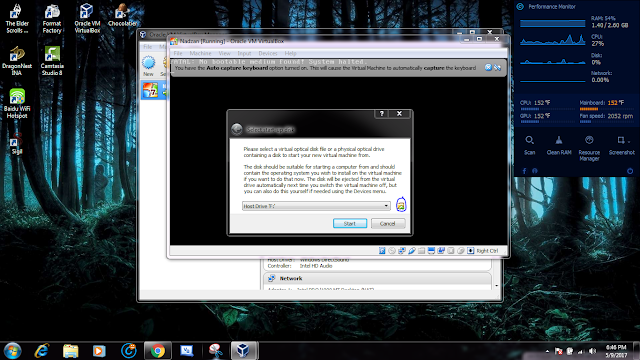
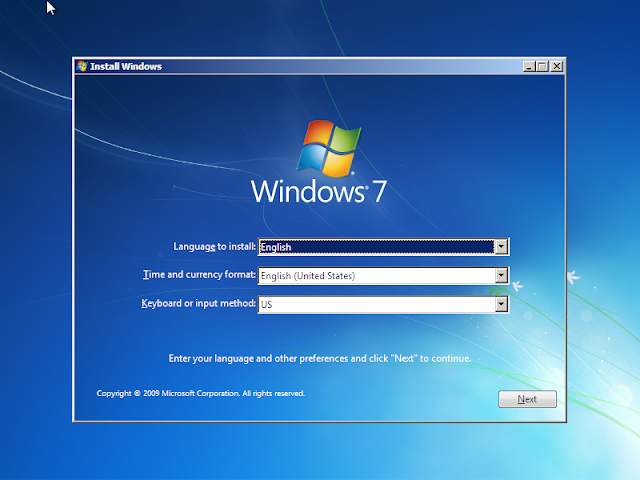
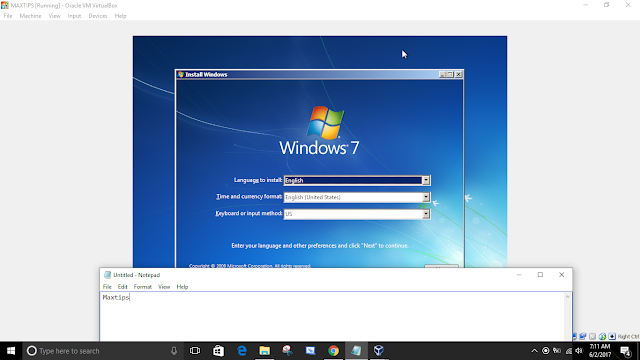
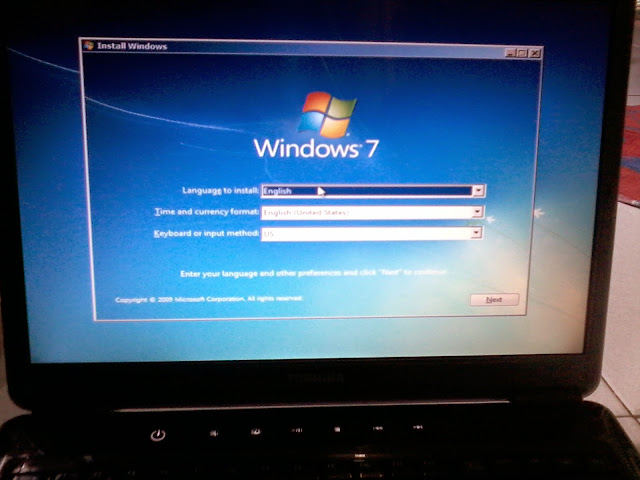
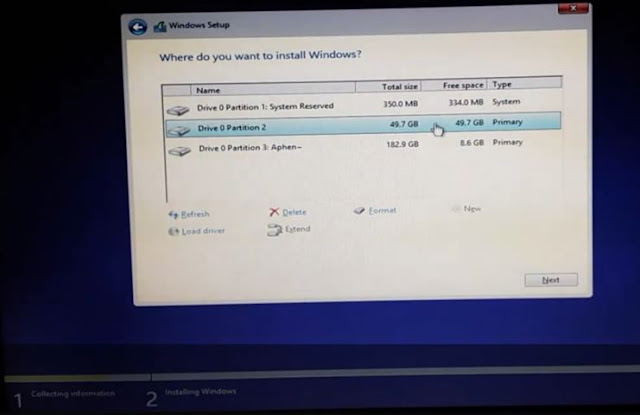










No comments:
Post a Comment